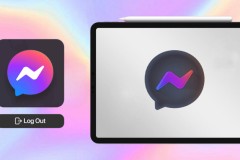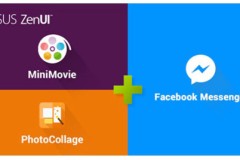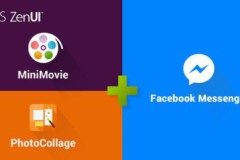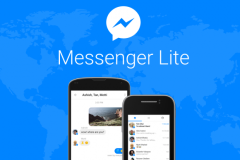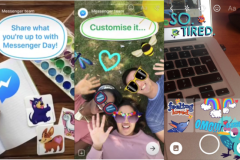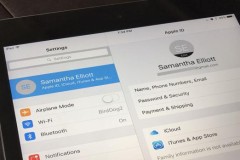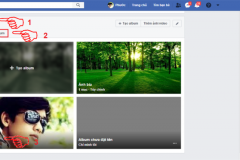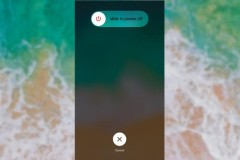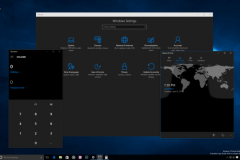Bạn đã bao giờ thắc mắc làm thế nào để viết chữ in đậm trên Facebook như những người khác chưa? Thực ra cách làm rất đơn giản. Bài viết này sẽ hướng dẫn chi tiết từng bước để bạn có thể tự tin thay đổi cách viết cho bài facebook của mình.
1. Cách viết chữ in đậm nghiêng trên Facebook Messenger
Bạn muốn nhấn mạnh một đoạn văn bản, thể hiện cảm xúc trong tin nhắn Messenger? Hãy thử sử dụng tính năng in đậm, in nghiêng hoặc gạch chân. Hiện tại, tính năng này chỉ khả dụng trên phiên bản Messenger trình duyệt máy tính. Dưới đây là hướng dẫn viết chữ in đậm trên Facebook chi tiết:
Bước 1: Mở trình duyệt web trên máy tính và truy cập vào Facebook Messenger.
Bước 2: Mở cuộc trò chuyện với người bạn muốn gửi tin nhắn.
Bước 3: Nhập nội dung tin nhắn như bình thường.
Bước 4: Áp dụng cú pháp để tạo kiểu chữ:
In đậm: Đặt nội dung cần in đậm vào giữa hai dấu sao *. Ví dụ: *Nội dung tin nhắn*.
In nghiêng: Đặt nội dung cần in nghiêng vào giữa hai dấu gạch dưới _. Ví dụ: _ Nội dung tin nhắn _.
Gạch chân: Đặt nội dung cần gạch chân vào giữa hai dấu ngã ~. Ví dụ: ~ Nội dung tin nhắn ~.
Bước 5: Kết hợp các cú pháp để tạo kiểu chữ phức tạp hơn. Ví dụ: _*Nội dung tin nhắn *_
Bước 6: Nhấn Enter để gửi tin nhắn.
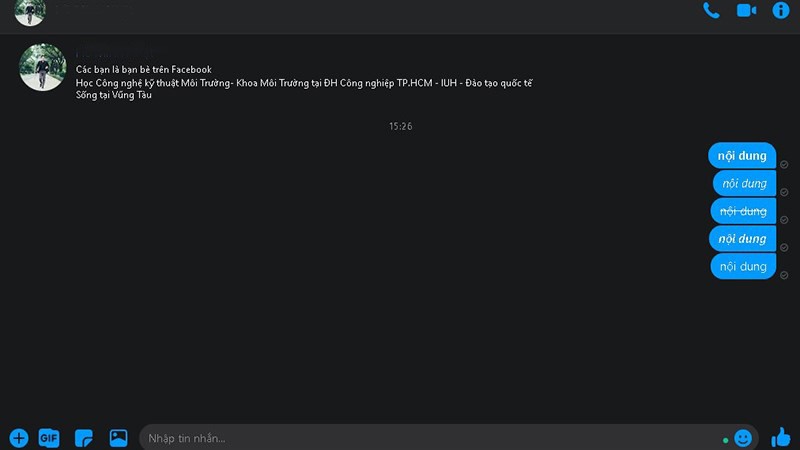
2. Hướng dẫn viết chữ in đậm trên Facebook trong mục Group
Facebook hiện chưa hỗ trợ viết chữ in nghiêng trên Facebook. Nhưng đừng lo, bạn vẫn có thể sử dụng tính năng này khi đăng bài trong nhóm (Group) trên phiên bản máy tính. Các bước thực hiện:
Bước 1: Mở trình duyệt web trên máy tính và truy cập vào nhóm Facebook mà bạn muốn đăng bài.
Bước 2: Nhấp vào ô 'Viết bài...' và nhập nội dung bài viết như bình thường.
Bước 3: Chọn kiểu chữ:
Bôi đen đoạn văn bản cần in đậm hoặc in nghiêng.
Trên thanh công cụ xuất hiện, nhấp vào biểu tượng B để in đậm hoặc I để in nghiêng.
Ngoài ra, bạn cũng có thể tạo khối trích dẫn (quote) bằng cách bôi đen văn bản và nhấp vào biểu tượng dấu ngoặc kép.
Lưu ý: Tính năng viết chữ in đậm hiện chỉ khả dụng trên phiên bản máy tính của Facebook, chưa hỗ trợ trên ứng dụng điện thoại.
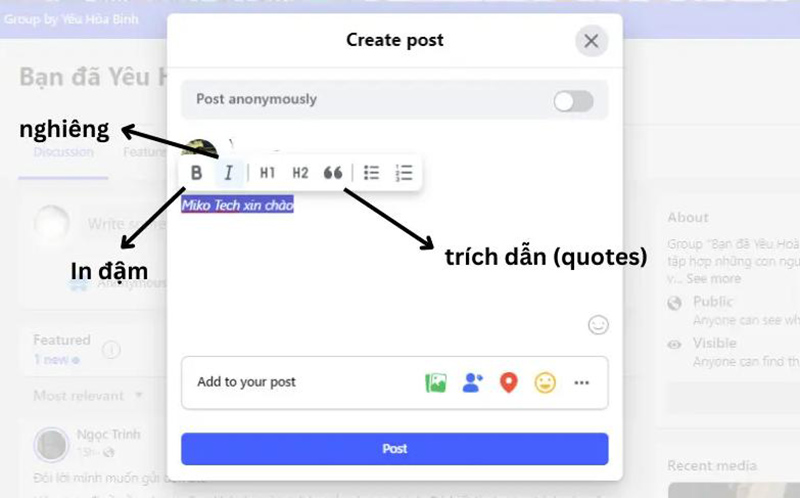
3. Cách viết chữ đậm trên Facebook bằng điện thoại bằng app Stylish Text
Facebook hiện chưa hỗ trợ viết chữ in đậm, in nghiêng trực tiếp trên điện thoại. Tuy nhiên, bạn có thể sử dụng ứng dụng Stylish Text để thực hiện cách viết chữ đậm trên Facebook bằng điện thoại.
Bước 1: Mở App Store (iOS) hoặc CH Play (Android) và tìm kiếm ứng dụng Stylish Text. Tải và cài đặt ứng dụng vào điện thoại.
Bước 2: Mở ứng dụng Stylish Text và nhập nội dung bạn muốn viết vào ô 'Type Here'.
Bước 3: Ứng dụng sẽ hiển thị nhiều kiểu chữ khác nhau, bao gồm cả in đậm, in nghiêng, gạch chân,... Sau đó, chọn kiểu chữ bạn mong muốn.
Bước 4: Sao chép đoạn văn bản đã tạo kiểu và dán vào bài viết, tin nhắn hoặc bình luận trên Facebook.
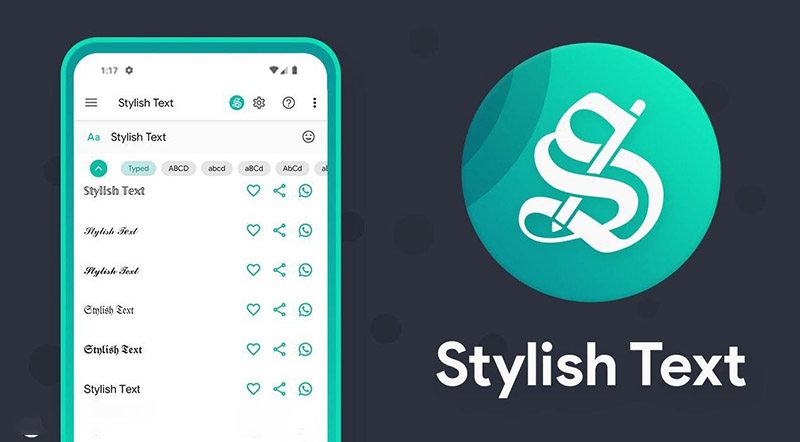
4. Chi tiết cách viết chữ kiểu trên Facebook qua Fchat
Fchat là công cụ hỗ trợ miễn phí thay đổi kiểu chữ trên Facebook giúp bạn dễ dàng đổi font chữ, in đậm, in nghiêng, gạch chân... với vài thao tác đơn giản.
Bước 1: Mở trình duyệt web và truy cập vào đường link sau: https://fchat.vn/tools/convert-font
Bước 2: Nhập nội dung văn bản bạn muốn tạo kiểu vào ô 'Nhập văn bản'.
Bước 3: Website sẽ hiển thị cho bạn nhiều kiểu chữ với font khác nhau. Chọn kiểu chữ mà bạn yêu thích.
Bước 4: Nhấn vào biểu tượng 'Copied' bên cạnh kiểu chữ đã chọn để sao chép đoạn văn bản.
Bước 5: Quay trở lại bài viết trên Facebook và dán (paste) đoạn văn bản vừa sao chép vào vị trí mong muốn.
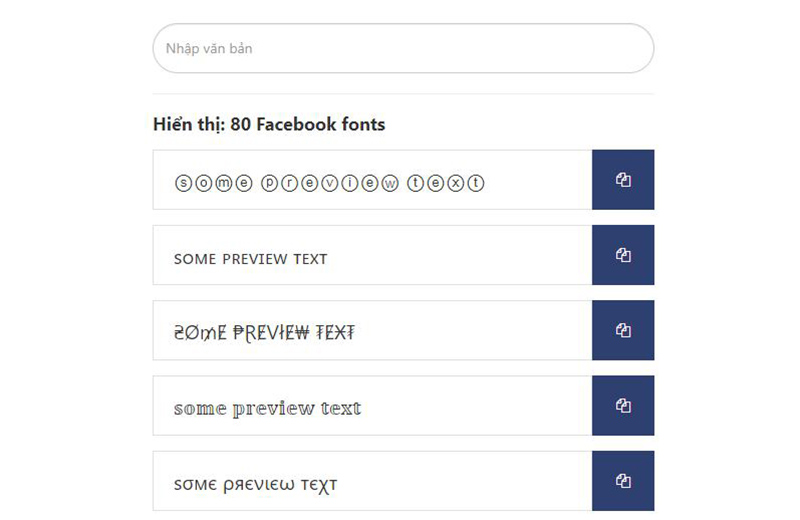
5. Sử dụng web Yay Text để viết chữ in đậm nghiêng trên Facebook
Ngoài Fchat, Yay Text cũng là một công cụ tạo chữ in đậm nghiêng trên Facebook. Dưới đây là các bước bạn có thể thực hiện:
Bước 1: Mở trình duyệt web và truy cập vào trang Yay Text qua đường link: yaytext.com
Bước 2: Nhập nội dung văn bản bạn muốn tạo kiểu vào ô 'Your Text'.
Bước 3: Yay Text cung cấp nhiều kiểu chữ khác nhau. Để in đậm, bạn chọn 'Bold'. Để in nghiêng, bạn chọn 'Italic'. Ngoài ra, bạn còn có thể kết hợp cả hai để tạo kiểu chữ vừa in đậm vừa in nghiêng.
Bước 4: Sau khi đã chọn kiểu chữ, nhấn nút 'Copy' ở bên phải để sao chép đoạn văn bản.
Bước 5: Quay trở lại bài viết trên Facebook và dán (paste) đoạn văn bản vừa sao chép vào vị trí bạn muốn là hoàn thành cách viết chữ kiểu trên Facebook.
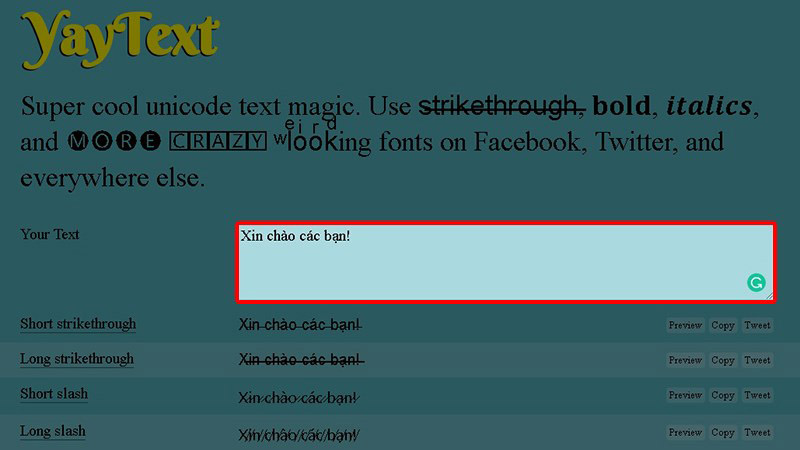
6. Cách viết ký tự in đậm, in nghiêng độc lạ trên Facebook với Stylist Font
Stylist Font này cung cấp hàng loạt kiểu chữ ấn tượng, từ in đậm, in nghiêng cho đến các biểu tượng đặc biệt. Các bước thực hiện viết chữ in đậm trên Facebook như sau:
Bước 1: Mở trình duyệt web và truy cập vào trang web của Stylist Font qua symbols-n-emoticons.com.
Bước 2: Nhập nội dung văn bản bạn muốn tạo kiểu vào ô 'Your text here'.
Bước 3: Nhấn nút 'Convert' và website sẽ hiển thị cho bạn nhiều kiểu chữ với font khác nhau. Lựa chọn kiểu chữ phù hợp với sở thích và nội dung bài viết.
Bước 4: Sau khi đã chọn được kiểu chữ ưng ý, bạn có thể sao chép bằng hai cách:
Nhấn vào nút 'Copy' ở bên cạnh kiểu chữ đó.
Hoặc bôi đen dòng chữ và nhấn chuột phải chọn Copy.
Bước 5: Quay trở lại Facebook, dán (paste) đoạn văn bản vừa sao chép vào bài viết, tin nhắn hoặc bình luận.
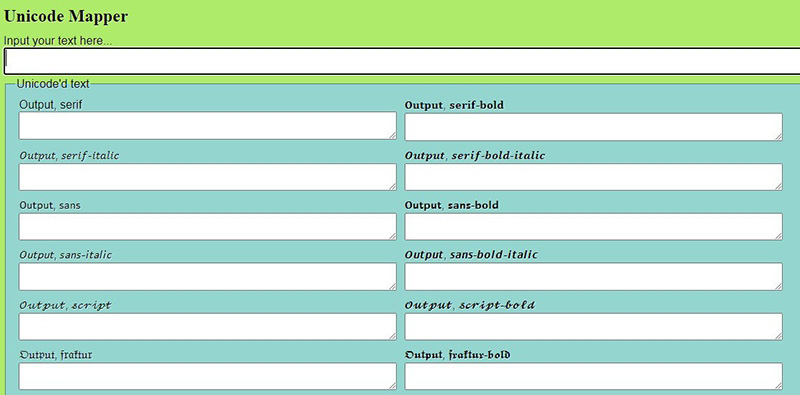
7. Sử dụng Lingo Jam tạo font chữ ấn tượng trên Facebook
Với LingoJam, bạn không bị giới hạn trong kiểu chữ in đậm hay in nghiêng mà có thể thỏa sức khám phá và lựa chọn nhiều font chữ độc đáo và ấn tượng khác nhau.
Bước 1: Mở trình duyệt web và truy cập vào trang web của LingoJam tại https://lingojam.com/.
Bước 2: Nhập nội dung văn bản mà bạn muốn tạo kiểu vào hộp bên trái. Ngay lập tức, hộp bên phải sẽ hiển thị nội dung đó với nhiều font chữ khác nhau.
Bước 3: Kéo xuống và xem trước các kiểu chữ trong hộp bên phải. Chọn kiểu chữ mà bạn ưng ý nhất.
Bước 4: Bôi đen đoạn văn bản với kiểu chữ đã chọn và nhấn tổ hợp phím Ctrl + C (hoặc Cmd + C trên macOS) để sao chép.
Bước 5: Truy cập vào Facebook và dán (paste) đoạn văn bản vừa sao chép bằng cách nhấn tổ hợp phím Ctrl + V (hoặc Cmd + V trên macOS).
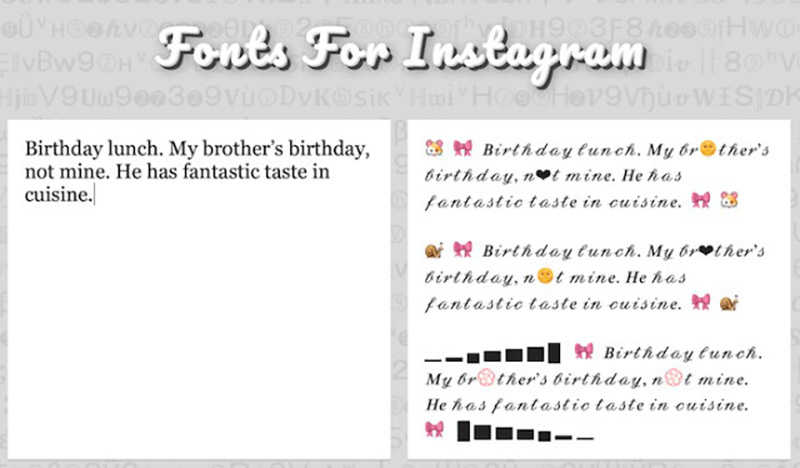
8. Một số câu hỏi thường gặp
Sau khi đã khám phá những cách viết chữ in đậm trên Facebook, bạn vẫn còn những băn khoăn chưa có lời giải đáp? Hãy cùng tham khảo một số câu hỏi thường gặp dưới đây, biết đâu bạn sẽ tìm thấy câu trả lời cho mình.
8.1. Tại sao nên viết chữ in đậm, in nghiêng trên Facebook?
Sử dụng chữ in đậm, in nghiêng trên Facebook mang lại nhiều lợi ích:
Nhấn mạnh nội dung: Giúp làm nổi bật những thông tin quan trọng, thu hút sự chú ý của người đọc vào nội dung bài viết, tin nhắn.
Tăng tính thẩm mỹ: Bài viết, tin nhắn sẽ trở nên hấp dẫn và dễ đọc hơn.
Nâng cao hiệu quả quảng cáo: Thu hút sự chú ý của khách hàng tiềm năng, khuyến khích họ tìm hiểu thêm về sản phẩm, dịch vụ.
Tạo sự khác biệt: Tin nhắn của bạn sẽ nổi bật hơn so với các tin nhắn khác trong nhóm chat.
Sắp xếp nội dung: Giúp bài viết trở nên rõ ràng, mạch lạc hơn bằng cách phân chia các đoạn văn, đánh dấu chủ đề, tiêu đề.
8.2. Có thể sử dụng chữ in đậm, in nghiêng trên Facebook ở đâu để không lỗi font?
Bạn có thể sử dụng chữ in đậm, in nghiêng ở những vị trí sau trên Facebook mà không lo bị lỗi font:
Tin nhắn Messenger (chỉ hỗ trợ trên phiên bản máy tính).
Bình luận dưới bài viết.
Bài viết trong nhóm (group).
Bài viết trên trang cá nhân hoặc fanpage.
Tiểu sử trên trang cá nhân.
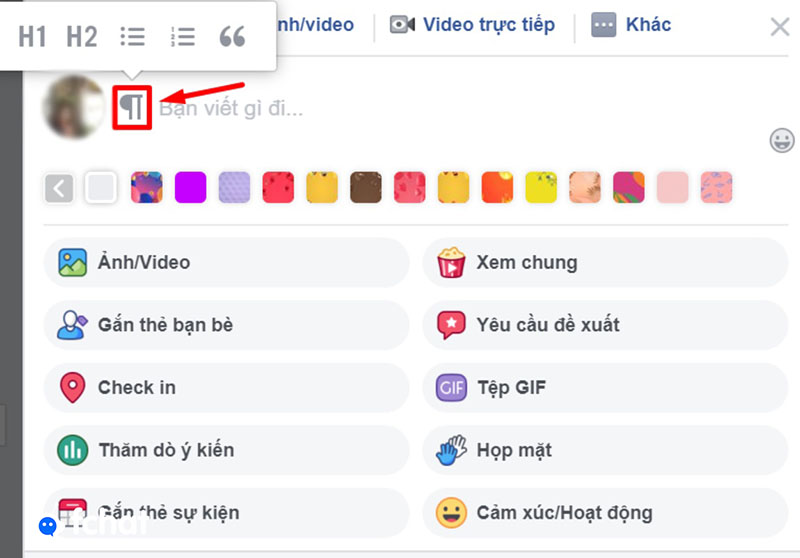
Trên đây là những cách viết chữ in đậm trên Facebook đơn giản và nhanh chóng nhất. Hy vọng bài viết đã cung cấp cho bạn những thông tin hữu ích để tạo nên những bài viết, tin nhắn thật ấn tượng và thu hút!
Siêu Thị Điện Máy - Nội Thất Chợ Lớn, điện thoại giá tốt, chất lượng hàng đầu Siêu Thị Điện Máy - Nội Thất Chợ Lớn là hệ thống siêu thị tiên phong trong các lĩnh vực bán lẻ các sản phẩm từ điện máy, điện tử, đồ bếp, gia dụng đến nội thất. Đặc biệt, trong thời điểm công nghệ lên ngôi, Trang Công Nghệ còn không ngừng cập nhật những loại điện thoại đời mới nhất, từ các thương hiệu nổi tiếng như iPhone, Samsung, Xiaomi, Realmi, Oppo,... đáp ứng nhu cầu sử dụng Facebook, sáng tạo nội dung của mọi người. Sản phẩm điện thoại tại Trang Công Nghệ đều cam kết 100% chính hãng, chính sách đổi trả và chế độ bảo hành đầy đủ, giúp bạn có thể an tâm mua sắm. Đặc biệt, hàng tuần, tháng, quý, lễ lớn,... tại đây còn có nhiều chương trình khuyến mãi hấp dẫn, giảm giá sâu, cùng với đó là đa dạng hình thức thanh toán như trả góp 0%, trả tiền qua thẻ tín dụng,... > Mua sắm ngay các sản phẩm điện thoại chất lượng của Trang Công Nghệ TẠI ĐÂY hoặc đến hệ thống siêu thị trên toàn quốc để được tư vấn chi tiết. |